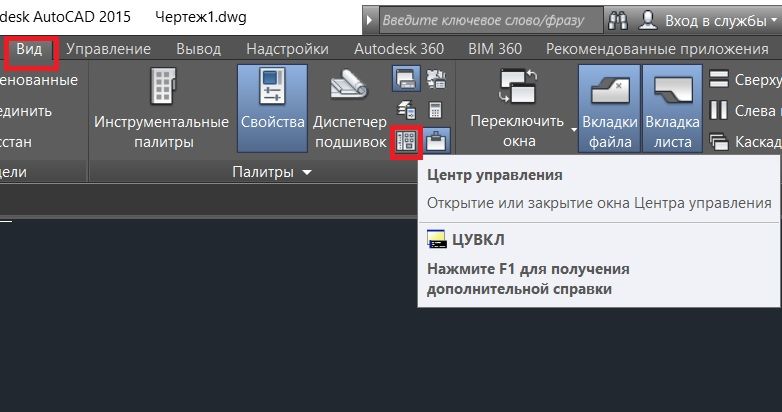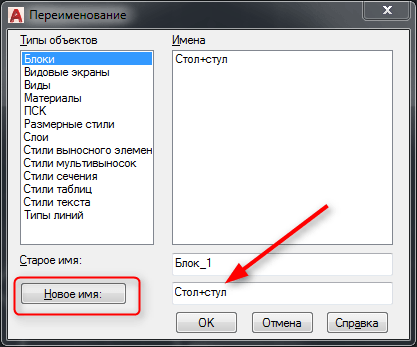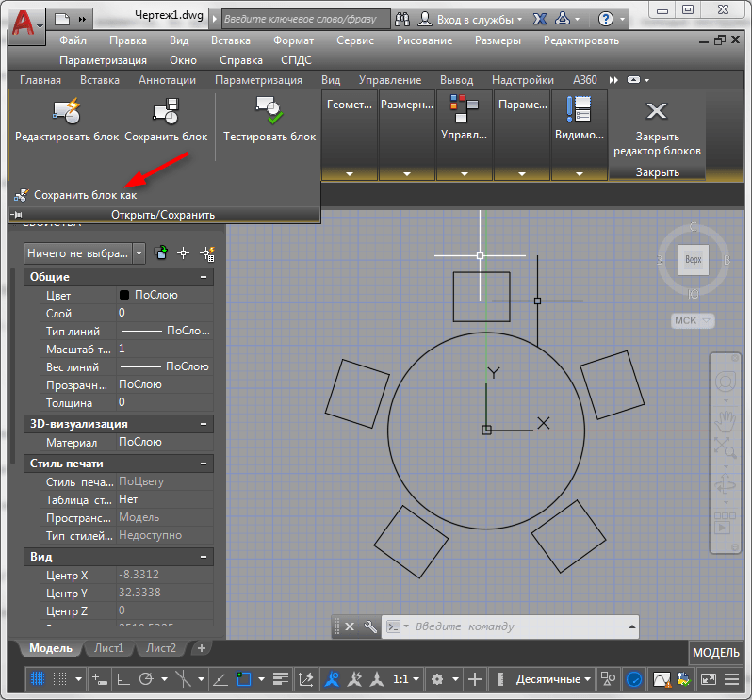Autocad — це потужний програмний продукт від Autodesk з проектування і візуалізації. Володіє широким інструментали для роботи з кресленнями, проекціями і 3Д-моделями. Одним з основоположних понять в кресленні за допомогою Автокад є блоки.

Під ними розуміється набір примітивів, які згруповані і функціонують як єдине ціле. Основні переваги їх використання:
- Оскільки вони представляються собою графічну посилання на згадку креслення, то більшу кількість однакових входжень не призводить до істотного збільшення ваги файлу. Тобто їх використання — економити ресурси.
- Зміна параметрів призводить до оновлення всіх входжень, тобто заміною одного входження ви можете змінити відразу істотну частину креслення.
Процес створення полягає в:
- Створенні набору примітивів.
- Об’єднанні їх за допомогою команди «Створити блок» з меню «Вставити».
При цьому в діалоговому вікні в першому рядку вводиться ім’я, яке має асоціюватися з цією групою. Воно стане в нагоді в подальшому при роботі з кресленням. Коли документ буде містити велику кількість груп елементів, по найменуванню можна буде легко знайти потрібні і вставити в документ з області даних. Якщо спочатку ви створювали такі загальні назви, як «об’єкт 1» або просто цифрові позначення, то, щоб легко звертатися до якоїсь групи примітивів, вам знадобиться перейменувати блок в Autocad в більш конкретне і зрозуміле позначення.
Способи зміни найменувань
Перейменувати блок в Автокаде можна різними способами. Взагалі в Autocad практично для будь-якої операції існує безліч варіантів дій. Завдання проектувальника полягає у виборі найбільш раціонального для конкретної ситуації.
Розглянемо наступні варіанти, як можна перейменувати звичайний блок в програмі Autocad:
- За допомогою командного рядка.
- Використовуючи редактор.
Для початку розберемо, як можна взагалі дізнатися найменування таких об’єктів:
- Зайдіть у вкладку «Вид», «Палітри».
- Натисніть «Центр управління».

- Розгорніть вміст креслення і виділіть пункт «Блоки».
- У правій частині вікна будуть розташовані елементи із зазначенням назв.
Дізнатися назву можна також, якщо виділити будь входження і відкрити палітру «Властивості», яка викликається поєднанням CTRL + 1. Ім’я буде в першому рядку пункту «Різне».
Щоб змінити на нове ім’я якогось блоку за допомогою командного рядка в Автокаде:
- У командному рядку введіть _RENAME, або ПЕРЕЙМЕНУВАТИ або НОВЕ ІМ’Я.

Командний рядок в Автокаде
- З’явиться вікно, натисніть на рядок «Блоки».
- У правій частині діалогу відіб’ються всі найменування. Тут немає можливості попереднього перегляду, тому потрібно знати ім’я, яке ви хочете переписати.
- Виділіть назву перейменовувати об’єкта, введіть в спеціальному полі нового значення.
- Натисніть кнопку «Нове ім’я». Після закінчення редагування натисніть «ОК».

Перейменування блоку в Автокаде
Ця ж команда може викликатися через динамічний введення, який включається клавішею F 12.
Також перейменовувати можна за допомогою редактора:
- Виділіть потрібний об’єкт.
- Зайдіть в меню «Вставка» і на панелі «Визначення блоку» натисніть «Редактор блоків». Його також можна викликати командою БЛОКРЕД в поле динамічного введення.
- Далі відкриється вікно редактора.

Редагування визначення блоку в Автокаде
- Розгорніть панель інструментів «Зберегти / Відкрити» та натисніть кнопку «Зберегти як».

Збереження блоку в Автокаде
- Введіть нову назву і натисніть «ОК».
- Закрийте редактор.
Тепер ви знову можете подивитися перейменований елемент у вікні центру управління. Особливість способу в тому, що був створений новий об’єкт з іншим ім’ям, при цьому в документі залишився і старий. Щоб його видалити, потрібно набрати команду «ОЧИСТИТИ» і вибрати в діалозі вже непотрібний елемент.
Таким чином, з розглянутих варіантів перший є більш раціональним. У тому випадку, коли потрібна проста перейменування. Але якщо вам потрібно зробити безліч змін, то тоді краще скористатися редактором. Головне, не заплутатися і не нагромаджувати документ, вчасно видаляючи непотрібні елементи. Пишіть в коментарях, якщо вам відомі ще якісь зручні способи зміни назв в програмі Autocad.